Pregunta
Problema: Cómo detener la reproducción automática de videos en Safari
Hola. Estoy frustrado por los molestos anuncios de video que están configurados para reproducirse automáticamente. ¿Quizás haya alguna manera de detener la reproducción automática en Safari?
Respuesta resuelta

La reproducción automática es una función molesta que puede deteriorar significativamente su experiencia de navegación mientras muestra anuncios de video ruidosos en las páginas que visita con frecuencia.[1]. La parte más frustrante es que cada vez que abre el sitio web, los anuncios comienzan a reproducirse sin su consentimiento.
Le recomendamos que detenga la función de reproducción automática no solo para mejorar su rutina de navegación, sino también para proteger su computadora de posibles infecciones de programas potencialmente no deseados (PUP) o incluso malware[2]. Si bien esos anuncios pueden parecer atractivos, puede sentirse atraído a hacer clic en ellos y terminar en páginas altamente sospechosas.[3].
Tenga en cuenta que, si bien los navegadores como Google Chrome no tienen la posibilidad incorporada de detener la reproducción automática, Safari requiere solo unos pocos clics para finalizar el procedimiento y olvidarse de los molestos anuncios de video para bien.
Cómo detener la reproducción automática en Safari
Para reparar el sistema dañado, debe adquirir la versión con licencia de Lavadora Mac X9 Lavadora Mac X9.
Las instrucciones a continuación le presentarán varios métodos para ayudarlo a detener la reproducción automática en Safari. Le recomendamos que pruebe todas las técnicas, ya que algunos anuncios pueden ser mal reconocidos y debe tomar todas las medidas posibles para mantenerlos fuera de su vista.
Método 1. Bloquear videos de reproducción automática usando la configuración del sitio web
- Abra el sitio web que sigue reproduciendo anuncios de video molestos.
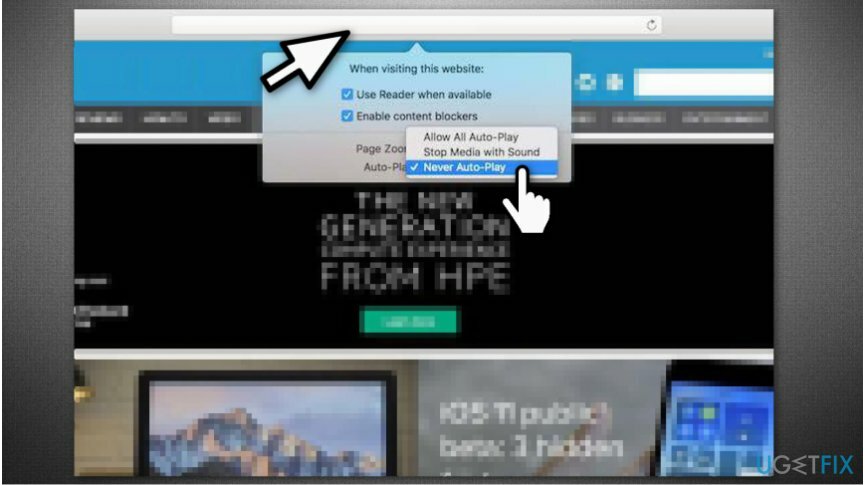
- Botón derecho del ratón en el cuadro de URL o Safari en la barra de menú superior;
- Seleccione Configuración de este sitio web;
- Haga clic en Auto-reproducción y escoge Nunca Auto-Play.
NOTA: Este método permite que el sitio web muestre anuncios de video. Sin embargo, no se reproducirán automáticamente y tendrás la posibilidad de hacer clic en el botón de reproducción una vez que quieras verlo.
Método 2. Utilice el menú de depuración para detener la reproducción automática
- Salir de Safari;
- Abierto Aplicación terminal.
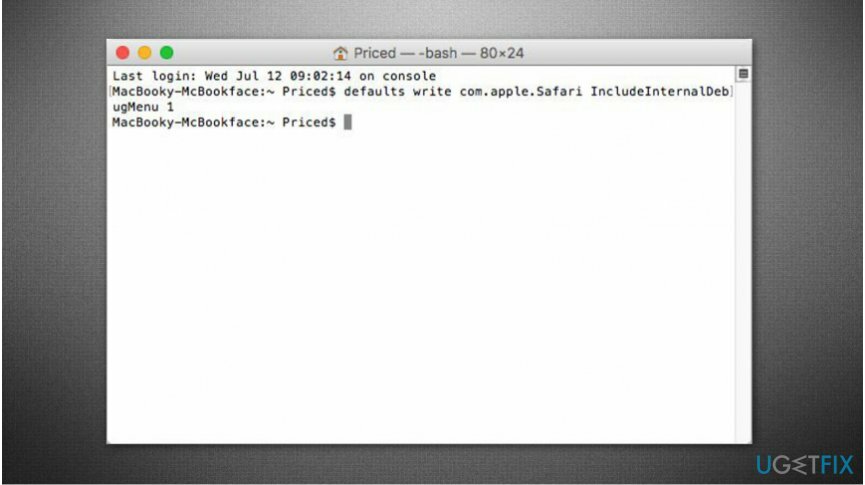
- Envíe el siguiente comando escribir por defecto com.apple. Safari IncluirInternalDebugMenu 1y presione regresar;
- Abierto Safari navegue hasta el menú de la barra superior y haga clic en Depurar.
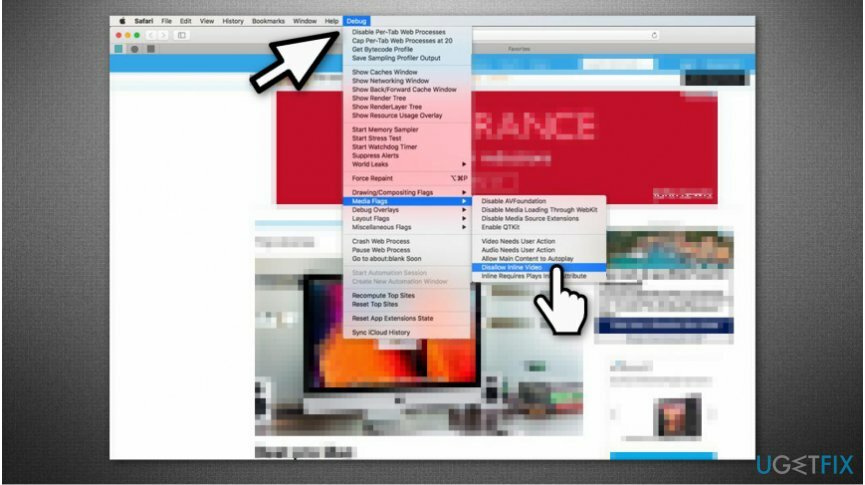
- Seleccione Banderas de medios y escoge No permitir video en línea.
NOTA: Para restablecer Safari al estado anterior y eliminar el menú Depurar, debe abrir la aplicación Terminal una vez más e ingresar escribir por defecto com.apple. Safari IncluirInternalDebugMenu 0mando.
Repara tus errores automáticamente
El equipo de ugetfix.com está tratando de hacer todo lo posible para ayudar a los usuarios a encontrar las mejores soluciones para eliminar sus errores. Si no quiere luchar con las técnicas de reparación manual, utilice el software automático. Todos los productos recomendados han sido probados y aprobados por nuestros profesionales. Las herramientas que puede utilizar para corregir su error se enumeran a continuación:
Oferta
¡hazlo ahora!
Descarga FixFelicidad
Garantía
Si no solucionó el error con, comuníquese con nuestro equipo de soporte para obtener ayuda. Por favor, háganos saber todos los detalles que crea que deberíamos saber sobre su problema.
Este proceso de reparación patentado utiliza una base de datos de 25 millones de componentes que pueden reemplazar cualquier archivo dañado o faltante en la computadora del usuario.
Para reparar el sistema dañado, debe comprar la versión con licencia de la herramienta de eliminación de malware.

Acceda a contenido de video geo-restringido con una VPN
Acceso privado a Internet es una VPN que puede evitar que su proveedor de servicios de Internet, Gobiernoy a terceros para que no rastreen su sitio en línea y le permitan permanecer completamente anónimo. El software proporciona servidores dedicados para la descarga de torrents y la transmisión, lo que garantiza un rendimiento óptimo y no lo ralentiza. También puede evitar las restricciones geográficas y ver servicios como Netflix, BBC, Disney + y otros servicios de transmisión populares sin limitaciones, independientemente de dónde se encuentre.
No pague a los autores de ransomware: use opciones alternativas de recuperación de datos
Los ataques de malware, en particular el ransomware, son, con mucho, el mayor peligro para sus archivos de imágenes, videos, trabajo o escuela. Dado que los ciberdelincuentes utilizan un algoritmo de cifrado robusto para bloquear datos, ya no se puede utilizar hasta que se pague un rescate en bitcoin. En lugar de pagar a los piratas informáticos, primero debe intentar utilizar alternativas recuperación métodos que podrían ayudarlo a recuperar al menos una parte de los datos perdidos. De lo contrario, también podría perder su dinero, junto con los archivos. Una de las mejores herramientas que podría restaurar al menos algunos de los archivos cifrados: Recuperación de datos Pro.